Revivez l'expérience classique de coopération sur canapé avec Minecraft ! Ce guide vous montre comment profiter de Minecraft en écran partagé sur votre Xbox One ou une autre console compatible. Rassemblez vos amis, des collations et des boissons – commençons !
Remarques importantes :
L'écran partagé Minecraft n'est disponible que sur les consoles (Xbox, PlayStation, Nintendo Switch), pas sur PC. Vous aurez besoin d'un téléviseur ou d'un moniteur compatible HD (720p) et d'une console prenant en charge cette résolution. Une connexion HDMI est recommandée pour le réglage automatique de la résolution ; VGA peut nécessiter un réglage manuel dans les paramètres de votre console.
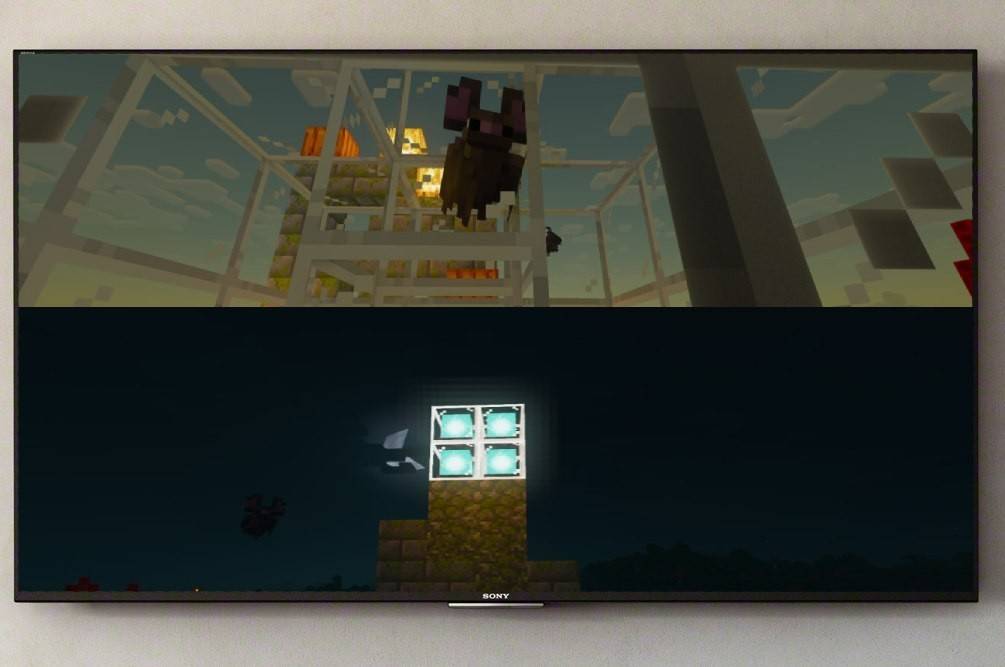
Gameplay local en écran partagé :
Minecraft permet à la fois l'écran partagé local (sur une console) et en ligne. L'écran partagé local prend en charge jusqu'à quatre joueurs simultanément.
Jouer à partir d'une seule console :
- Connectez votre console : Utilisez un câble HDMI pour connecter votre console à votre téléviseur HD.
- Lancez Minecraft : Démarrez Minecraft et sélectionnez « Créer un nouveau monde » ou chargez une sauvegarde existante. Surtout, désactivez le mode multijoueur dans les paramètres.
- Configurez votre monde : Choisissez la difficulté, les paramètres et les options du monde. Ignorez ceci si vous chargez un monde préexistant.
- Démarrez le jeu : Appuyez sur le bouton Démarrer.
- Ajouter des joueurs : Une fois dans le jeu, utilisez le bouton approprié (par exemple, « Options » sur PS, « Démarrer » sur Xbox – peut varier légèrement selon votre console) pour ajouter des joueurs supplémentaires. Vous devrez appuyer sur ce bouton deux fois.
- Connectez-vous et jouez : Chaque joueur se connecte à son compte pour rejoindre la session en écran partagé. L'écran se divisera automatiquement en sections (2-4 joueurs).



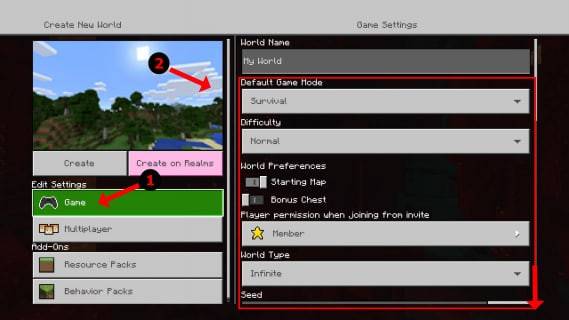
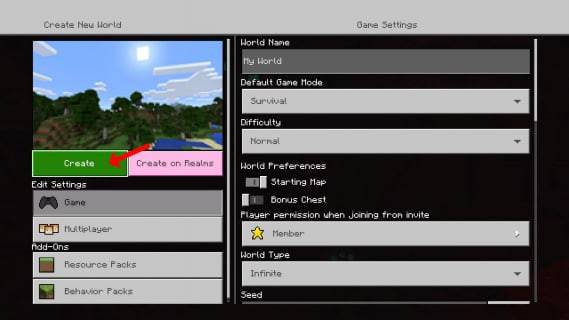
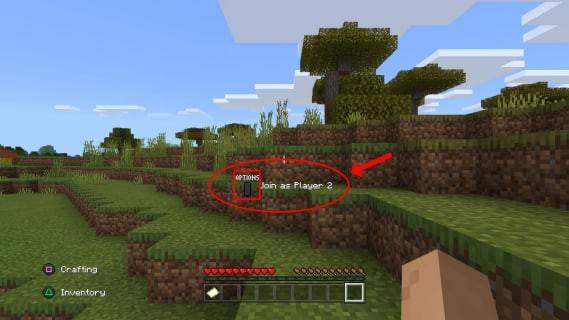
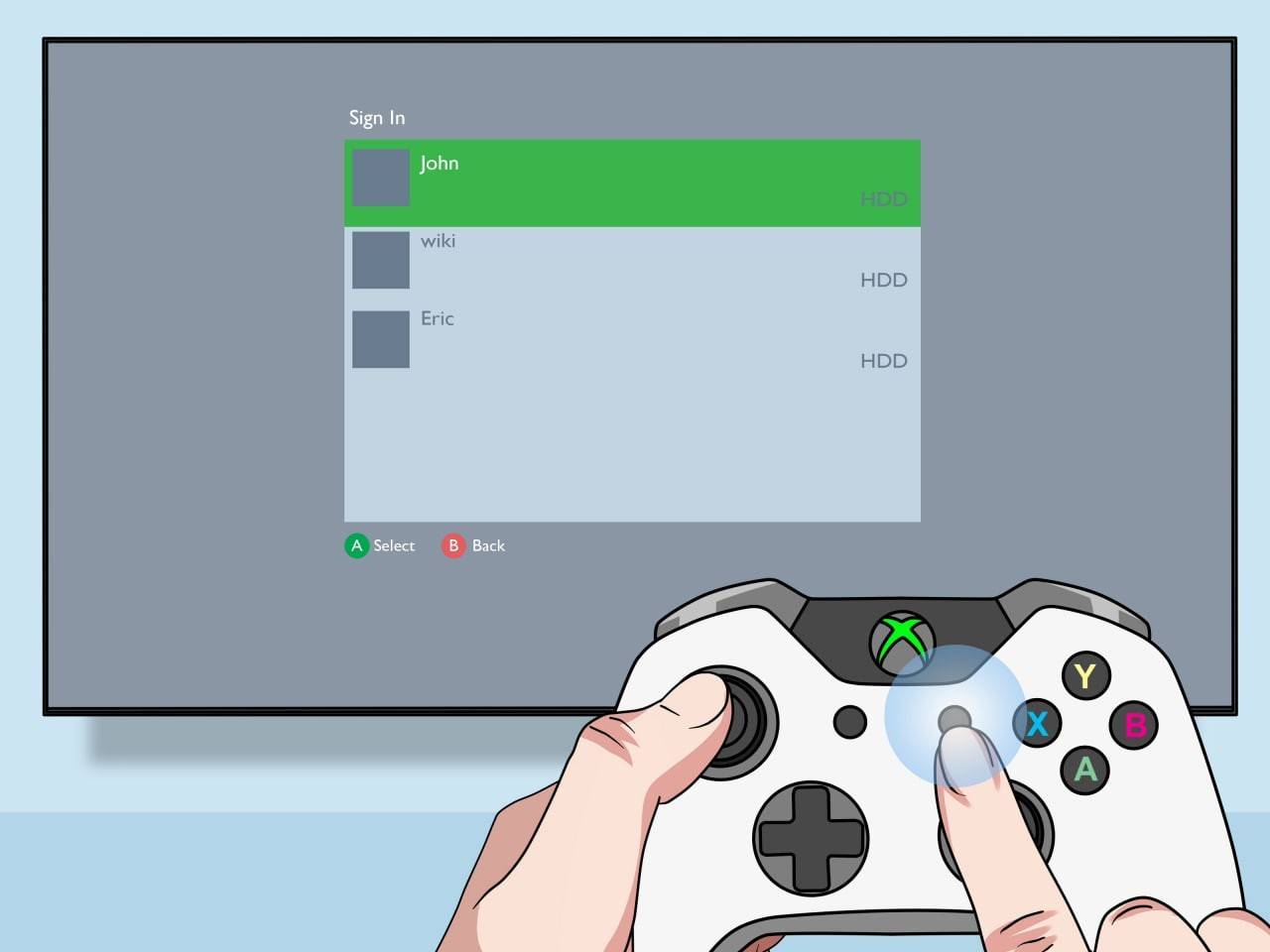
Multijoueur en ligne avec écran partagé local :
Bien que vous ne puissiez pas partager directement l'écran partagé avec les joueurs en ligne, vous pouvez combiner l'écran partagé local avec le multijoueur en ligne. Suivez les étapes 1 à 4 ci-dessus, mais activez le mode multijoueur avant de démarrer le jeu. Ensuite, envoyez des invitations à vos amis en ligne pour qu'ils rejoignent votre session.

Profitez du plaisir de Minecraft avec vos amis, qu'ils soient assis juste à côté de vous ou qu'ils se joignent à distance !
















